Trots det faktum att ett stort antal användare tillbringar en stor del av sin arbetsdag framför en dator, kommer de senare hem och startar om datorn. Men typen av användning här är väldigt annorlunda, eftersom de använder den för att spela spel, titta på sociala nätverk som Instagrameller titta videor med VLC .
Som många av er redan vet första hand, dagens PC är för det mesta utbildade för professionellt arbete såväl som för fritidsstunder. Och vi hänvisar inte bara till hårdvarunivån, men den tillgängliga programvaran följer också mycket. Vi berättar allt detta för att även om vi har kraftfull utrustning kan vi också använda mycket intressanta program för båda användningsområdena. Men i dessa rader vill vi fokusera på det ögonblick där vi, oavsett vad det är, behöver använda en multimediaspelare .

Dessa är kraftfulla program som inte slutar växa i betydelse och funktionellt förbättras. I själva verket nedan kommer vi att prata om en av dem som kan anses vara de viktigaste i sektorn, om inte den viktigaste. Detta beror bland annat på dess enorma funktionalitet och marknadspenetration. Här kan vi lyfta fram flera avsnitt såsom stabiliteten i program sig. Till allt detta lägger vi till den enorma kompatibilitet som den presenterar som standard eller de konfigurationsalternativ som den presenterar.
Konfigurera VLC för att förbättra och anpassa dess funktion
Tänk på att idag har de allra flesta användare minst en programvara som fokuserar på uppspelning av multimedia på sina datorer. Detta hjälper dem till stor del att titta på videor eller lyssna på musik, eftersom dessa program är bäst lämpade för denna typ av uppgift. Som vi nämnde, på marknaden kan vi hitta en mängd alternativ av denna typ, de allra flesta gratis. Men med allt och med det, under en tid nu, är det förslag som har störst framgång runt om i världen programmet som kallas VLC Media Player .
I själva verket är detta en programvara som genom åren har vuxit och förbättrats avsevärt. Det finns många alternativ och funktioner som gör att vi kan anpassa och anpassa så att det fungerar baserat på var och en. De flesta av dessa hittar vi i menyalternativet Verktyg / Inställningar, där vi hittar många av dessa parametrar som vi pratar om
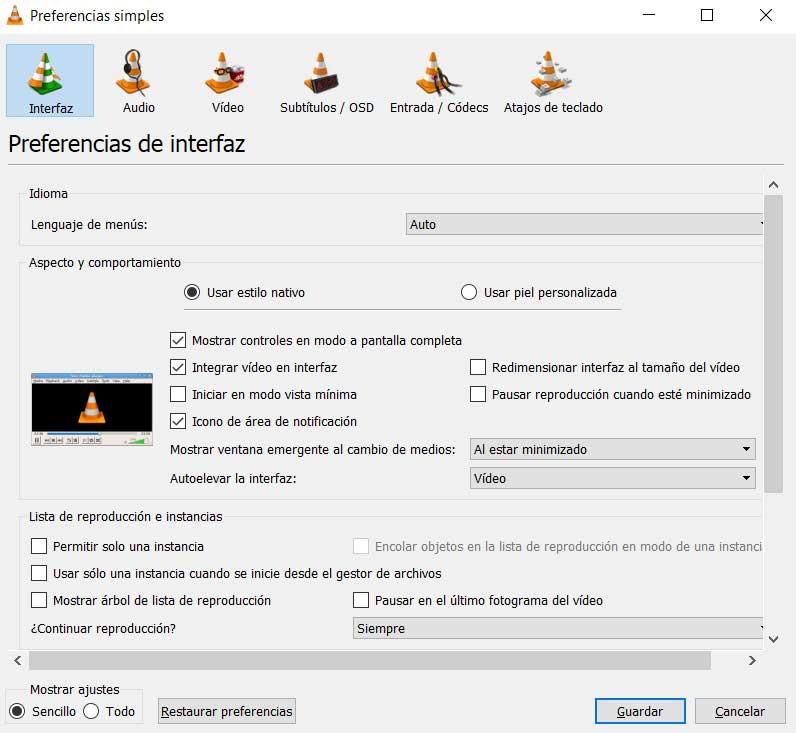
För de av er som inte vet är det intressant att veta att vi i det här fallet talar om fri programvara som kan reproducera nästan vad som helst i multimediasektorn. Dessa hänvisar till både ljud och video för de flesta av de aktuella filformaten som vi hittar eller skickar oss av andra användare. Men längs dessa linjer vill vi fokusera på dess användning som sådan. Och det är dess topp chefer presentera oss för ett komplett användargränssnitt, samtidigt som det är enkelt och även anpassningsbart. På samma sätt är detta något vi kan utföra via menyalternativet Verktyg / Anpassa gränssnitt.
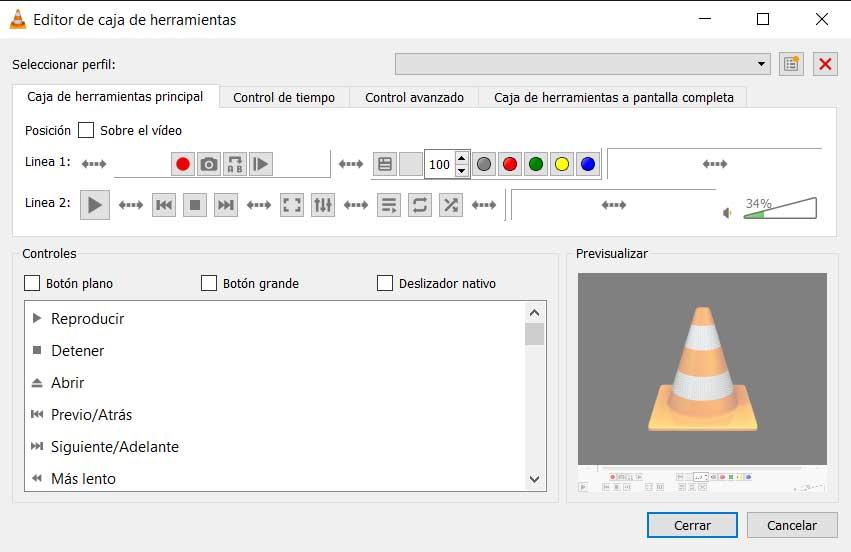
Som ni kan föreställa er, med allt detta, det som är tänkt att erfarenhet av att använda programmet är det bästa möjliga i alla fall och situationer. Det är för allt detta som vi i det här fallet kommer att prata om en användbar funktionalitet som säkert kommer att vara mycket intressant för de flesta. Det gör att vi i hög grad kan påskynda den fortsatta användningen av detta program och spara tid bläddring mellan oändliga menyer.
Vad vi egentligen menar med detta är att vi ska prata om fördelarna som tangentbordsgenvägar för programvara kan ge oss. Dessutom har vi inte bara dessa tangentkombinationer, men att kunna använda dem personligen kommer att vara mycket användbart dagligen med VLC .
Så här visar du kortkommandon i mediaspelaren
Att säga att själva programmet, när vi laddar ner och installerar det, ger oss som standard en serie kortkommandon som vi kan använda som en start. Som du kan föreställa dig hjälper de oss att utföra vissa dagliga åtgärder i VLC direkt och omedelbart.
Därför, för att ta en titt på dessa kortkommandon som är fördefinierade som standard gör vi följande. Det första är att öppna programmet på ett konventionellt sätt och vi går till det menyalternativ som nämnts tidigare, Verktyg / Inställningar.
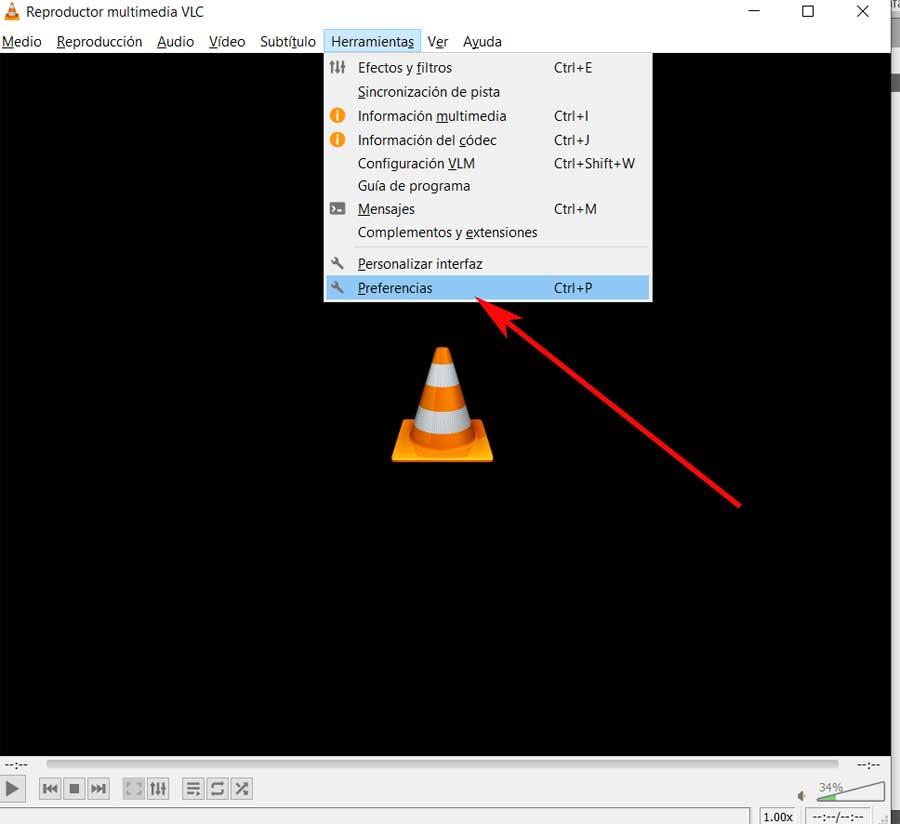
En gång i det här avsnittet som vi kommenterar behöver vi bara klicka på fliken kallas tangentbordsgenvägar. Vi ser detta i det övre högra hörnet av programmets konfigurationsfönster. I det ögonblicket, ett stort antal genvägar till programfunktioner visas på skärmen. Därför är det bästa vi kan göra här att titta på de som intresserar oss eller använda oftare, att memorera dem. Detta gör att vi kan använda programmet från och med nu på ett mycket mer flytande sätt.
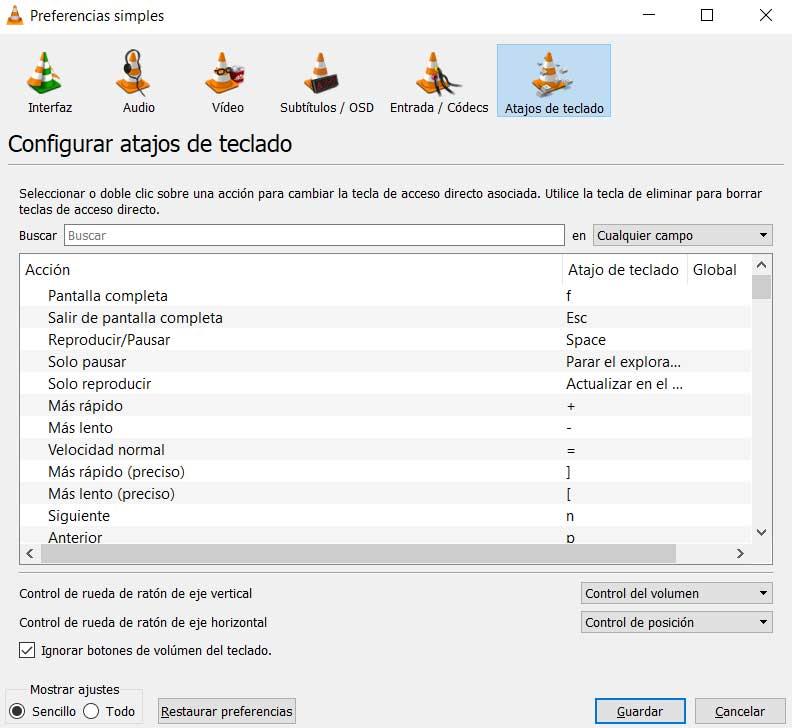
Därför kan vi här se att vi kan göra nästan vad som helst i mediaspelaren genom dessa genvägar. De är inte heller få, vilket visar att dess utvecklare vill att vi ska göra användningen av programmet enklare, som vi diskuterade tidigare. Men det är inte allt i detta avseende, eftersom de går ett steg längre. Med detta vill vi berätta för dig att vi samtidigt kommer att ha möjlighet att kunna ändra dessa fördefinierade genvägar och anpassa dem utifrån våra behov.
Anpassa VLC-tangentbordsgenvägar
Detta är också något som vi kan utföra snabbt och enkelt. Allt detta från själva fönstret som visar standard tangentkombinationer . Därför, om du vill anpassa det här avsnittet, är det första du ska göra att hitta den funktion som vi är intresserade av att ändra. Då måste vi bara klicka på den och dess motsvarande kortkommando och tilldela den nya tangentkombinationen.
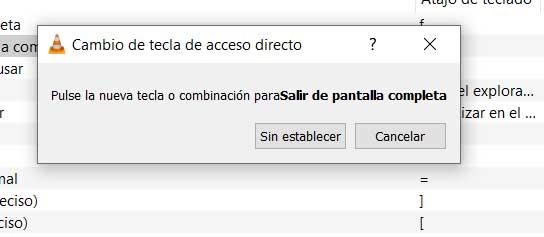
Naturligtvis kommer själva programmet att be oss bekräfta det nya innan själva förändringen äger rum funktionalitet . Samtidigt i den nedre delen av samma fönster har vi möjlighet att anpassa andra genvägar. Dessa hänvisar till några funktioner som vi utför med mus , som alla är lika enkla.
